- 公開日:
iPhoneでライブ壁紙を作る方法
iPhoneでライブ壁紙を作成するには、iPhoneでライブ写真を撮影するか、サードパーティ製のアプリを使用してビデオをライブ写真に変換するかのどちらかです。
方法は以下の通りです。
ライブ写真を使用する
ライブ写真を撮影する
iPhoneのカメラアプリを開きます。
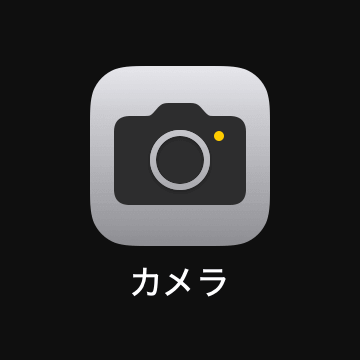
ライブ写真モードが有効になっていることを確認し、写真を撮ります。

ライブ壁紙として設定する
「設定」アプリ >「壁紙」>「新しい壁紙を追加」に進みます。
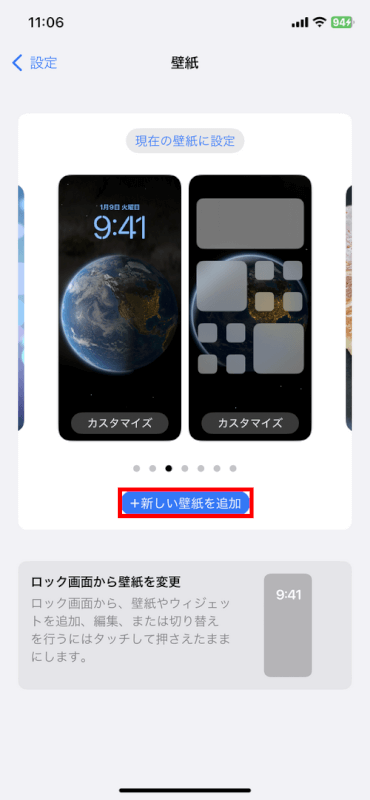
「Live Photos」をタップします。

壁紙に設定したいライブ写真をタップします。
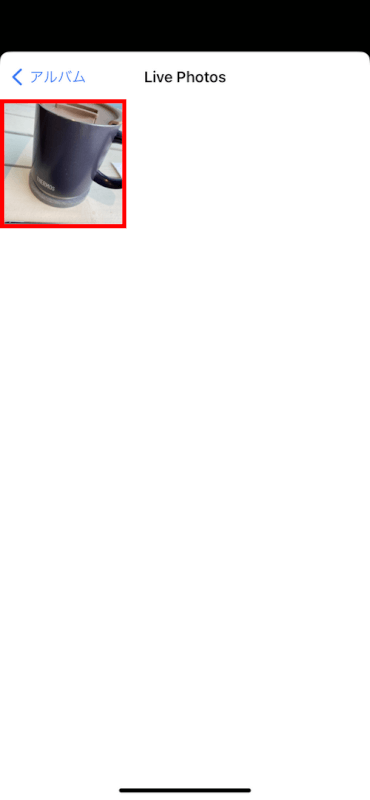
ズームイン・ズームアウトして位置を調整し、「追加」をタップします。

「壁紙を両方に設定」を選択します(Live Photoはホーム画面では動作しません)。
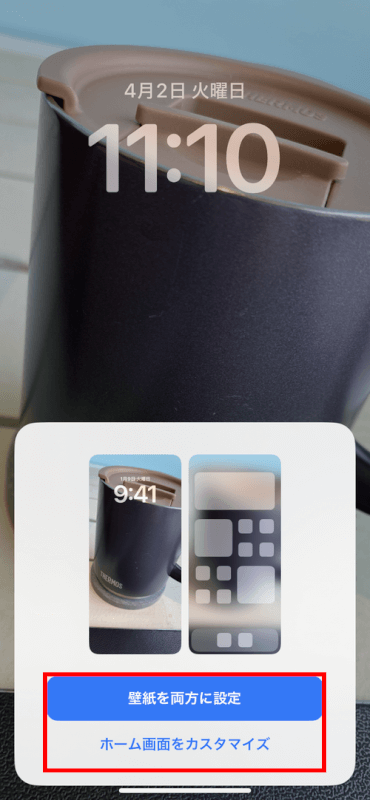
ビデオやアニメーションをライブ写真に変換する
所持しているビデオを壁紙にしたい場合、iOSはビデオをライブ写真に変換する機能がないため、サードパーティ製のアプリを使用する必要があります。
intoLive、VideoToLiveなどのアプリがこれを可能にします。
intoLiveを使用する
intoLiveをダウンロードして開く
App Storeを開きます。

intoLiveで検索し、インストールして開きます。
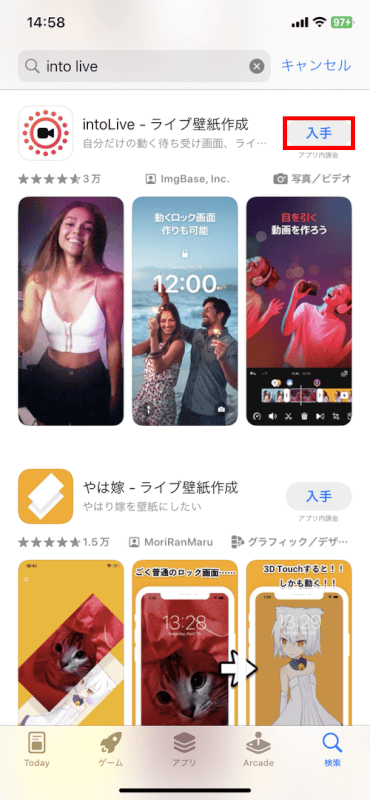
ビデオをインポートする
変換したいビデオをインポートします。
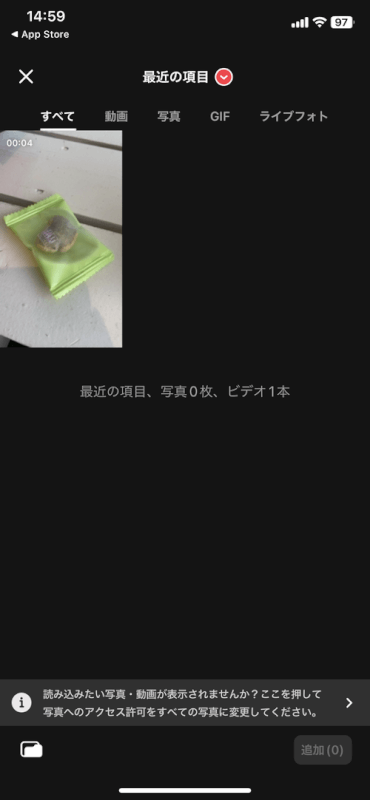
ビデオを編集する
ビデオを望む長さにトリムします(最適な長さは5秒まで)。必要に応じてフィルターを適用したりビデオを編集することもできます。
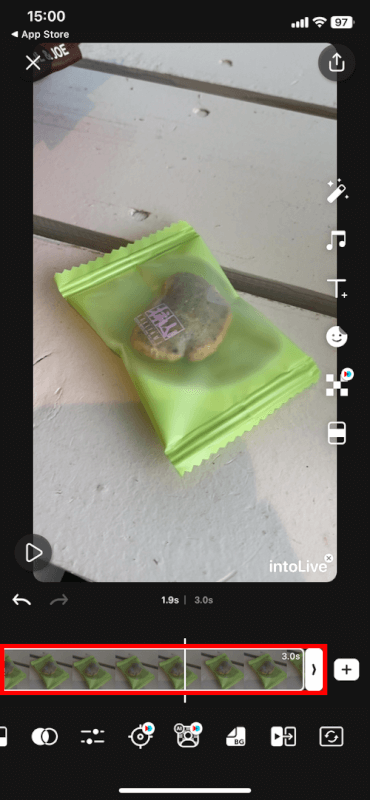
ライブ写真に変換する
編集後、保存オプションで「ライブフォト」を選択し、「写真アプリへ保存」をタップしてライブ写真に変換し、保存します。
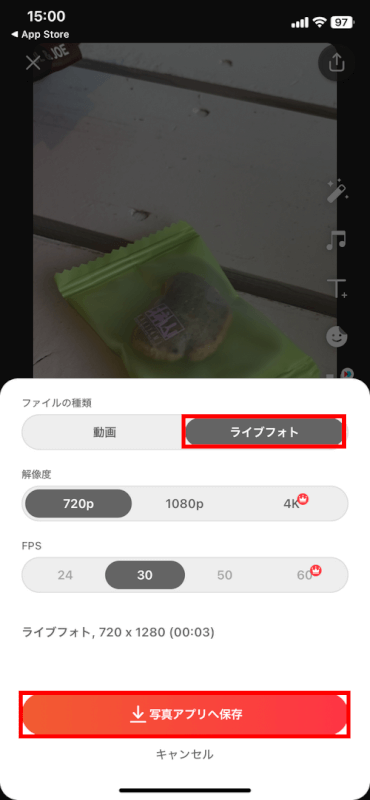
ライブ壁紙として設定する
上記と同じ手順で、ライブ壁紙として設定します。
ライブ壁紙を作成するためのヒント
高品質のビデオを選択する
高品質のビデオや写真を用意することで、ロック画面の壁紙がより美しくなります。
解像度の低い写真は、壁紙として設定した時に画質が荒くなる可能性があります。
長さを考慮する
ライブ写真は最大で5秒までとなっていますが、秒数が短い方がアニメーションが素早くなります。
被写体をうまくフレームに収める
アニメーションが動作するのはロック画面のみですので、被写体が中央にあり、うまくフレームに収められていることを確認します。
さいごに
これらの手順に従うことで、お気に入りの瞬間やビデオでiPhoneのロック画面を活気づけることができます。
